Cómo arreglar la pantalla blanca de la muerte de WordPress
Publicado: 2021-06-28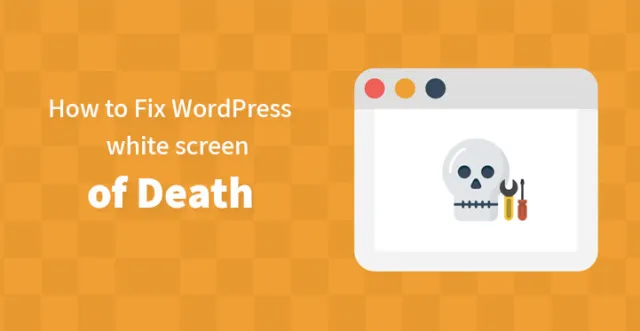
Cómo arreglar la pantalla blanca de la muerte de WordPress
Si terminó con una pantalla blanca en lugar de su contenido y no está seguro de lo que está sucediendo, bueno, la buena noticia es que es un error bastante común y hay varias formas de solucionarlo.
Esencialmente, una pantalla blanca de la muerte de WordPress es cuando su WordPress no muestra el contenido requerido y en su lugar muestra una pantalla en blanco, sin ningún mensaje de error. Por supuesto, siempre puede ejecutar el programa integrado de "depuración" que debería ayudar a identificar la causa detrás de la pantalla blanca, pero si prefiere hacerlo manualmente, hay algunas cosas que puede hacer que deberían ayudar a resolver la pantalla blanca de WordPress. pantalla de la muerte. No hace falta decir que con una pantalla blanca de la muerte de WordPress, perderá muchos prospectos valiosos y lo único que puede hacer en este punto es tratar de resolver el problema lo antes posible.
Así que revise los pasos a continuación y siga las instrucciones enumeradas, y recuerde hacer una copia de seguridad de todos sus archivos principales antes de comenzar. Tenga en cuenta que es posible que no pueda acceder al front-end o al back-end, en cuyo caso deberá realizar las ediciones necesarias con su cuenta de FTP.
1. Complementos:
Lo primero es que debe verificar sus complementos; la mayoría de las veces, se ha descubierto que los complementos causan el problema de la pantalla blanca, debido a que algunos de sus archivos están dañados. Tiene mucho sentido que verifique dos veces si estaba instalando un complemento en particular o modificándolo, justo antes de que aparezca la pantalla blanca de la muerte.
Hay dos formas de manejarlo. La primera podría ser utilizando una herramienta como el Script de recuperación de emergencia. Con esta herramienta, simplemente carga el script de recuperación e ingresa su contraseña, lo que lo llevará al proceso de recuperación incluso cuando no es posible ingresar a su tablero.
Desde allí, simplemente puede navegar a la sección "Complementos" y desactivar el que está causando estragos. De esa manera, si un complemento defectuoso causó la pantalla blanca de la muerte, puede deshabilitarlo fácilmente y poner su sitio en funcionamiento.
Esta secuencia de comandos también puede ser una gracia salvadora en otras situaciones críticas, como la falta de archivos principales o un archivo dañado que causó daños, una cuenta de usuario eliminada o algo similar: la secuencia de comandos reconocerá el problema y lo guiará hacia la solución.
Por lo tanto, si planea manejarlo manualmente, debe verificar todos sus complementos y ver si puede detectar el deshonesto.
Todo lo que tiene que hacer es dirigirse a su panel de administración, después de iniciar sesión y eliminar dicho complemento. Si no está seguro de qué complemento es el falso, puede dirigirse a su directorio raíz, a wp-content y cambiar el nombre de los complementos uno por uno y ver si alguno de los mismos ayuda a aclarar el problema. ?
Pero el método anterior solo funcionaría cuando pueda acceder a su tablero; y si aparece la pantalla blanca de la muerte de WordPress en lugar del tablero, entonces tendría que usar su cuenta de FTP para realizar los cambios necesarios y desactivar el complemento en cuestión. Si nunca antes ha usado FTP, el proceso es bastante simple; todo lo que necesita hacer es descargar los archivos FTP requeridos e iniciar sesión con las credenciales que su servidor web le habría proporcionado.

Una vez que haya iniciado sesión, todo lo que tiene que hacer es seguir los pasos que se enumeran a continuación para eliminar el complemento falso y resolver este problema. Puede ser que el complemento esté desactualizado o que sus archivos estén dañados; cualquiera de los cuales puede causar el problema anterior, así que revise los pasos enumerados aquí para resolverlo lo antes posible.
– Navega al directorio raíz de tu tema
– Ubique el archivo wp-content
– Verifique lo mismo y debería ver la carpeta de complementos claramente enumerada
– Ahora, ábrelo y localiza el complemento en el que estabas trabajando justo antes de que apareciera la pantalla blanca de la muerte.
– Resalte el complemento y haga clic derecho en el mismo; Debería ver aparecer varias opciones y ahora haga clic en "eliminar". Por cierto, si no desea eliminar el complemento, siempre puede cambiarle el nombre, lo que debería dejarlo inactivo con los mismos resultados.
Publicación relacionada: ¿Cómo evitar que los complementos de WordPress rompan su sitio web?
2. Problemas de codificación:
Si estaba trabajando en su archivo functions.php o algún otro archivo relacionado con el tema cuando apareció la pantalla blanca de la muerte de WordPress, entonces puede terminar viendo un mensaje de error que indica un problema con su código. Esencialmente, cuando los archivos del tema se corrompen, eso significa que WordPress no puede funcionar como se supone que debe hacerlo, lo que a su vez hace que la pantalla se vuelva blanca. Aquí se explica cómo resolver este problema:
Una de las mejores formas de solucionar este problema es cargar una versión funcional del archivo a través del cliente FTP. Una buena idea sería utilizar el tema secundario en lugar de jugar con el archivo principal; de esa manera puede asegurarse de que los cambios que realice no perjudiquen el funcionamiento de su sitio web. Y como siempre, haz una copia de seguridad completa antes de realizar cualquier modificación.
– Debe navegar al directorio raíz de su WordPress, tendría que usar su cuenta de FTP para acceder al mismo.
– Abra la carpeta wp-content
– Ahora, debe ubicar la carpeta de temas contenida en wp-content.
– Abra la carpeta de temas y localice la carpeta de su tema actual de WordPress.
– Verifique y vea si el archivo titulado functions.php está en la carpeta.
– Recuerde, que también necesita descargar la versión de trabajo del archivo en cuestión, lo cual puede hacer con su tema. Simplemente descargue y guarde el archivo requerido en su computadora.
– Ahora que tiene el archivo original en condiciones de funcionamiento, todo lo que tiene que hacer es cargar y reemplazar el actual por el nuevo. Y en caso de que no desee reemplazarlo, siempre puede cambiar su nombre, lo que debería ayudar a desactivar el archivo en cuestión y puede reactivarlo más tarde, si es necesario. También puede editar el archivo de funciones/php, eliminar los códigos que no necesita y luego cargar el mismo.
– Ahora, todo lo que queda es actualizar la página y su problema de pantalla blanca de la muerte de WordPress debería haberse resuelto felizmente.
Si el problema persiste a pesar de los pasos enumerados anteriormente, entonces es hora de que llame a los expertos. Es importante que resuelva el problema lo antes posible, ya que cada segundo que aparece la pantalla blanca de la muerte, más clientes sufrirá una hemorragia. Entonces, si el problema no se resuelve a pesar de los complementos y la sustitución de los archivos php esenciales clave, entonces tal vez sea hora de que se acerque a los expertos y resuelva el problema lo antes posible.
